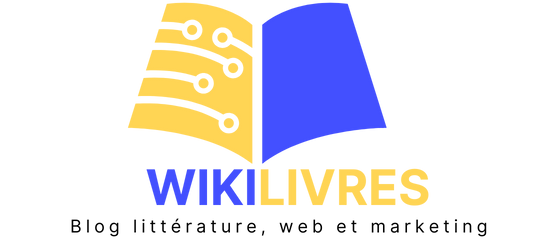Lorsqu’on souhaite faire une pause ou quitter Facebook, on se retrouve souvent face à deux options majeures : la désactivation ou la suppression de son compte. Avant de prendre une décision, il est essentiel de comprendre les conséquences de chaque solution, ainsi que la façon de procéder depuis différents appareils.
Dans cet article, nous allons aborder toutes les questions les plus fréquemment posées sur la désactivation ou la suppression d’un compte Facebook. Nous verrons également comment désactiver ou supprimer une page ou un groupe, et comment gérer vos paramètres de notification. Avec ce guide, vous aurez enfin le contrôle sur votre compte Facebook et sa confidentialité.
- 1 Comprendre la différence entre désactiver et supprimer son compte Facebook
- 2 Désactiver temporairement son compte Facebook
- 3 Supprimer définitivement son compte Facebook
- 4 Désactiver son compte Facebook depuis différents appareils
- 5 Gérer les paramètres de notification Facebook
- 6 Désactiver ou supprimer une page ou un groupe Facebook
- 7 Conseils avant de prendre une décision
Comprendre la différence entre désactiver et supprimer son compte Facebook
Avant de passer aux étapes pratiques, il est crucial de faire la distinction entre désactiver et supprimer votre compte Facebook.
- Désactivation : Cette opération rend votre compte Facebook inactif. Vos amis ne peuvent plus voir votre profil, et vous disparaissez (temporairement) des recherches. L’avantage majeur, c’est que vous pouvez désactiver temporairement votre compte et le réactiver à tout moment. Cette désactivation de votre compte Facebook constitue un choix pratique pour ceux qui veulent juste mettre leur profil en pause.
- Suppression : Lorsque vous décidez de supprimer définitivement votre compte, vous entamez un processus irréversible (après un délai de grâce d’environ 30 jours, si Facebook n’a pas changé ses règles entre-temps). Une fois le délai passé, la suppression d’un compte Facebook est totale : toutes vos données, vos photos et vos publications disparaissent. Il ne sera plus possible de réactiver votre compte.
Pour choisir entre désactivation ou suppression, demandez-vous si vous souhaitez couper complètement les ponts avec la plateforme ou simplement faire une pause temporaire.
Gardez à l’esprit que supprimer définitivement votre compte implique de perdre l’ensemble de vos données, alors que désactiver votre compte Facebook n’est pas permanent. Si vous n’êtes pas certain, mieux vaut commencer par la désactivation et vous laisser la possibilité de revenir plus tard.

Le chiffre du jour – Désactivation de compte Facebook
Désactiver temporairement son compte Facebook
Vous voulez désactiver votre compte, mais sans le supprimer ? Cette démarche est très simple. Vous pouvez désactiver temporairement votre profil en quelques clics. Voici les étapes générales à suivre :
- Accédez à vos paramètres : Sur votre compte Facebook, repérez la flèche ou l’icône de menu en haut à droite de l’écran (sur un ordinateur) ou dans le menu latéral (sur l’application Facebook). Sélectionnez « Paramètres et confidentialité », puis cliquez sur « Paramètres ».
- Choisissez Propriété et contrôle du compte : Dans la colonne de gauche ou dans l’onglet correspondant, vous trouverez l’option « Propriété et contrôle du compte ».
- Optez pour la désactivation ou suppression : Sélectionnez « Désactivation et suppression » pour accéder aux options.
- Sélectionnez Désactiver le compte : Choisissez « Désactiver le compte » et suivez les instructions. Facebook vous demandera peut-être de confirmer votre mot de passe.
Une fois la procédure terminée, votre compte sera en mode désactivation de votre compte Facebook. Vous disparaîtrez de la plateforme, mais vous pourrez le réactiver à tout moment en vous reconnectant avec vos identifiants. Si vous hésitez, sachez que vous pouvez le réactiver quand vous le souhaitez, ce qui rend la démarche parfaitement réversible.
Supprimer définitivement son compte Facebook
Si vous êtes décidé à supprimer un compte de manière définitive, sachez qu’il s’agit d’un choix plus radical. Voici comment procéder pour la suppression de votre compte :
- Accédez à vos paramètres : Sur l’ordinateur ou via l’application Android ou application iPhone, allez dans « Paramètres et confidentialité », puis « Paramètres ».
- Accédez à Propriété et contrôle : Dans la section « Propriété et contrôle du compte », sélectionnez « Désactivation et suppression ».
- Sélectionnez Supprimer le compte : Cliquez sur « Supprimer le compte ».
- Confirmez la suppression : Facebook vous présentera un récapitulatif et vous proposera éventuellement de conserver Messenger ou de télécharger vos informations. Validez pour lancer la suppression du compte.
À partir de là, Facebook vous laisse généralement un bref délai pendant lequel vous pouvez le réactiver si vous changez d’avis. Passé ce délai, la suppression d’un compte devient irréversible. Toutes vos données seront effacées et vous ne pourrez plus réactiver votre compte. C’est pourquoi il est important de bien réfléchir avant de supprimer définitivement votre compte.

Le Saviez-vous ?
Désactiver son compte Facebook depuis différents appareils
Vous souhaitez procéder depuis votre téléphone, votre ordinateur ou directement à partir de l’application mobile ? Voici quelques conseils utiles :
Depuis un ordinateur
- Rendez-vous sur le site de Facebook depuis votre ordinateur.
- Cliquez sur la flèche ou l’icône en haut à droite de l’écran, puis « Paramètres et confidentialité ».
- Sélectionnez « Paramètres », rendez-vous ensuite dans « Propriété et contrôle du compte », puis « Désactivation et suppression ».
- Choisissez de désactiver le compte ou de supprimer le compte selon vos préférences.
Depuis l’application Android
- Ouvrez l’application Android Facebook.
- Touchez l’icône en forme de trois lignes horizontales (le « Menu »).
- Faites défiler jusqu’à « Paramètres et confidentialité », sélectionnez « Paramètres ».
- Dans la section « Propriété et contrôle du compte », cliquez sur « Désactivation ou suppression ».
- Poursuivez selon que vous voulez désactiver votre compte Facebook ou supprimer définitivement votre compte Facebook.
Depuis l’application iPhone
- Sur l’application iPhone, appuyez également sur l’icône de menu représentée par trois lignes.
- Accédez à « Paramètres et confidentialité », puis « Paramètres ».
- Repérez « Propriété et contrôle du compte ».
- Faites votre choix entre « Désactiver votre compte » ou « Supprimer définitivement votre compte ».
Dans tous les cas, la manipulation reste fondamentalement la même. Le design peut légèrement changer, mais la procédure de désactivation de votre compte ou de suppression du compte demeure cohérente à travers les différentes versions de l’application et du site.
Gérer les paramètres de notification Facebook
Parfois, on veut désactiver son compte parce qu’on est submergé par les notifications. Mais il est aussi possible de calmer la situation sans forcément passer par la case « désactiver ou supprimer ». Si vous ne souhaitez pas couper complètement les ponts, vous pouvez désactiver temporairement seulement certaines fonctionnalités, notamment les notifications :
- Accédez à vos paramètres : Dans votre espace comptes (section « Paramètres »), recherchez « Notifications ».
- Paramétrez et confidentialité : Vous pouvez ajuster chaque type de notification (commentaires, tags, anniversaires, etc.) et même désactiver les sons de l’application Facebook si ceux-ci vous dérangent.
- Contrôle du compte : Enfin, pour plus de tranquillité, vous pouvez désactiver certaines alertes et conserver uniquement l’essentiel.
En réduisant la surcharge, vous pourriez trouver un meilleur équilibre sans avoir à supprimer votre compte Facebook complètement.

6 astuces pour protéger facilement son compte Facebook
Désactiver ou supprimer une page ou un groupe Facebook
Vous avez une page professionnelle, un groupe privé ou public et vous cherchez à limiter votre présence sur la plateforme ? Voici comment désactiver ou supprimer ces espaces :
Désactiver ou supprimer une page Facebook
- Accédez à la page : Allez sur la page que vous administrez.
- Ouvrez les Paramètres de la page : Selon la version de Facebook, trouvez l’onglet « Paramètres » ou « Modifier la Page ».
- Désactivation ou suppression : Facebook propose généralement de « Dépublier » une page, ce qui revient à la mettre en pause (la désactiver). Vous pouvez également la supprimer définitivement via l’option « Supprimer la Page ».
Désactiver ou supprimer un groupe Facebook
- Accédez au groupe : Rendez-vous dans le groupe que vous administrez.
- Ouvrez les options d’administration : Dans le menu, cliquez sur « Gérer le groupe » ou « Paramètres ».
- Supprimer le groupe : Pour supprimer définitivement un groupe, il faut retirer tous les membres, puis vous retirer en dernier.
- Désactiver le groupe : Facebook ne propose pas toujours une « désactivation » de groupe à proprement parler. Cependant, vous pouvez suspendre temporairement les publications ou limiter l’accès en modifiant les paramètres de confidentialité.
En prenant le temps de gérer et de supprimer un groupe Facebook ou de désactiver votre groupe Facebook, vous conservez un contrôle total sur la façon dont vous apparaissez sur la plateforme.
Conseils avant de prendre une décision
- Sauvegardez vos données : Avant toute suppression d’un compte, pensez à télécharger vos photos, vidéos et toutes informations importantes.
- Faites l’inventaire de vos connexions tierces : De nombreux services utilisent la connexion Facebook. En supprimant ou désactivant votre compte, vérifiez comment vous continuerez à accéder à ces plateformes.
- Réfléchissez à l’impact : Une suppression de votre compte est un geste radical. Si vous n’êtes pas sûr, optez d’abord pour la désactivation.